win7系统启用谷歌浏览器cookie的方法
更新日期:2023-08-25 18:08:11
来源:转载
手机扫码继续观看

谷歌浏览器是一款深受用户们喜欢的网页浏览工具,但是有不少win7系统用户在使用过程中,发现cookie被禁用了,造成session无法访问,可能会影响网页账户的正常登陆,该怎么办呢,本教程就给大家分享一下win7系统启用谷歌浏览器cookie的方法吧。
推荐:win7 64位旗舰版系统下载
1、进入谷歌浏览器,点击右上角【三点】设置按钮进入;
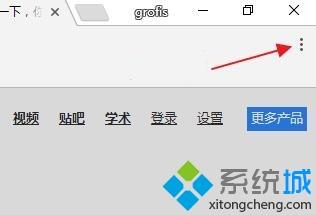
2、选择【高级】选项进入;
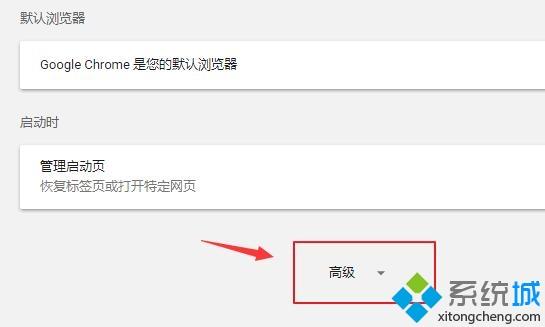
3、选择设置列表中【内容设置】选项进入;

4、找到【Cookie】选项,单击进入;
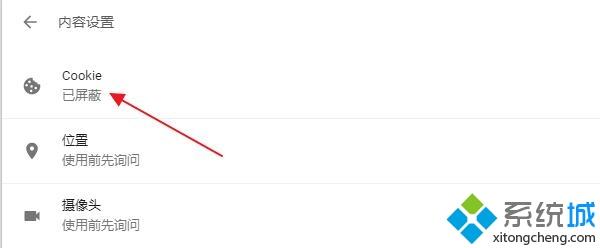
5、开启【允许网站保存和读取Cookie数据(推荐)】选项右侧按钮即可
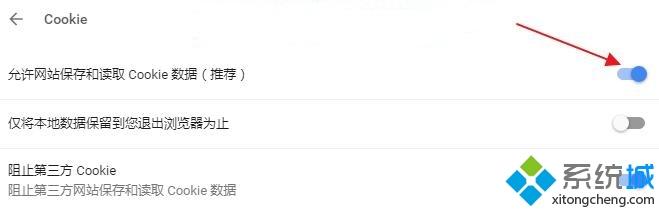
该文章是否有帮助到您?
常见问题
- monterey12.1正式版无法检测更新详情0次
- zui13更新计划详细介绍0次
- 优麒麟u盘安装详细教程0次
- 优麒麟和银河麒麟区别详细介绍0次
- monterey屏幕镜像使用教程0次
- monterey关闭sip教程0次
- 优麒麟操作系统详细评测0次
- monterey支持多设备互动吗详情0次
- 优麒麟中文设置教程0次
- monterey和bigsur区别详细介绍0次
系统下载排行
周
月
其他人正在下载
更多
安卓下载
更多
手机上观看
![]() 扫码手机上观看
扫码手机上观看
下一个:
U盘重装视频










